La guía definitiva para transmitir películas desde PC a Android
Miscelánea / / February 12, 2022
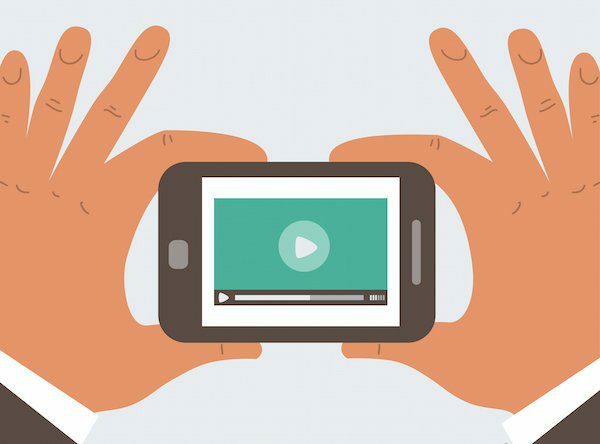
Los teléfonos y tabletas con Android ahora tienen pantallas geniales, lo que los hace mucho mejores para consumir medios cuando estás acostado en la cama. Algunos lugares simplemente no son adecuados para su computadora portátil grande y gorda. Pero en este maravilloso mundo de transmisión continua por Internet, ¿quién quiere conectar un cable a su PC y transferir archivos manualmente?
Si toda su colección de videos está almacenada en su PC (espero que esté perfectamente organizada en las carpetas apropiadas), transmitir todo a su teléfono Android no requiere mucho esfuerzo. El proceso que se detalla a continuación necesita 3 aplicaciones diferentes, pero tardé menos de 5 minutos en configurarlo todo. Y una vez que esté listo, podrás usar tu Android para ver videos almacenado en su PC en cuestión de segundos.
Lo que necesitarás
- Servidor multimedia Plex para Windows/Mac
- Aplicación para Android BubbleUPnP
- Reproductor de video (opcional) como MX jugador o VLC (nuestra reseña aquí)
Paso 1. Descargar y configurar Plex Media Server en PC/Mac
Usaremos el servidor de medios de Plex como una base de datos de películas y música. Descarga e instala la aplicación. Se ejecutará en segundo plano y verá el icono de Plex en la barra de tareas. Haga clic en él y la vista web se abrirá en su navegador predeterminado.
Desde aquí, asigne a su PC un nombre reconocible y haga clic en próximo.

Para agregar medios, haga clic en Añadir biblioteca y seleccione el tipo de medios que contendrán las carpetas. Puede ser programas de televisión, películas, música, etc
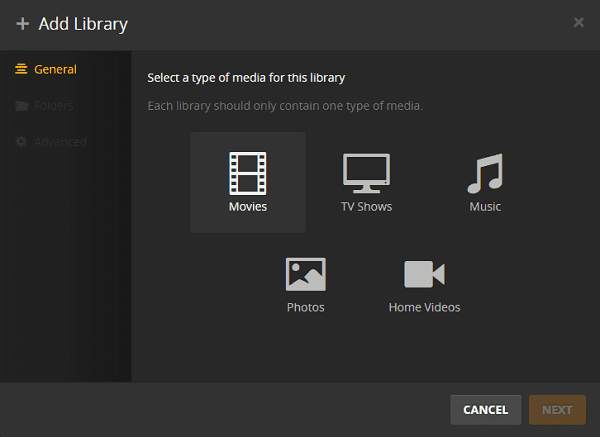
Ahora haga clic en el Agregar carpeta y seleccione la carpeta donde todo sus películas/programas de TV/archivos de música están almacenados. Es importante que tenga todos los medios correctamente organizados en carpetas y etiquetados en consecuencia.

Hacer clic Agregar entonces próximo y tu estas listo.

Paso 2: Configuración y uso de BubbleUPnP
BubbleUPnP es un gigante de una aplicación. la aplicación básica, que es todo lo que necesitamos para transmitir medios, también es gratis. Puedes comprar el versión premium si desea transmitir contenido a otros servidores o a Chromecast.
Con esta aplicación, puedes reproducir medios para y de cualquier servidor local o servidor en la nube. Lo bueno es que la aplicación no requiere configuración alguna.
Todo lo que necesita hacer es asegurarse de que su PC esté encendida, que Plex Media Server se esté ejecutando y que su PC y Android estén conectados a la misma red.

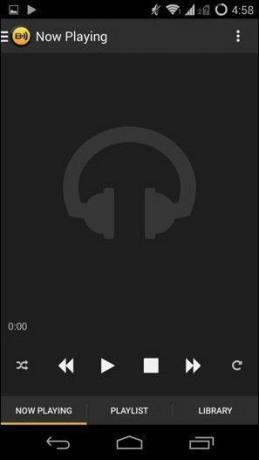
Ahora deslice el dedo desde el borde izquierdo para abrir la barra lateral. Aquí verá secciones llamadas renderizador y Biblioteca. renderizador es donde se reproducirán los medios y el Biblioteca te muestra la fuente.


En nuestro caso, el dispositivo Android es el renderizador, por lo que no es necesario cambiar eso. En el Biblioteca toque la sección Servidor multimedia local botón y allí verás el Servidor multimedia Plex (Dale un par de segundos para escanear si no aparece). Seleccione Servidor multimedia Plex.
Ahora, desde la pantalla de inicio de la aplicación, toque el botón Biblioteca y aquí verá todos los archivos multimedia que ha importado a su Plex Media Server. Toque en el Video carpeta y navegue a la Películas o Programas de televisión biblioteca que ha creado. Aquí verás todos tus programas de TV ordenados y organizados.
Toque el archivo multimedia y obtendrá una ventana emergente que dice que BubbleUPnP no admite la reproducción; por lo que deberá seleccionar una aplicación multimedia alternativa para la reproducción.
Paso 3: seleccione la aplicación de medios
En la pantalla que le pide que elija el reproductor multimedia, puede seleccionar el reproductor multimedia predeterminado que viene con cada dispositivo Android o elegir algo como VLC o MX Player.


La razón por la que debería descargar dichos reproductores es que están mejor equipados para reproducir archivos MKV de alta definición. Todo, desde la decodificación hasta la transcodificación sobre la marcha, se hace bien.
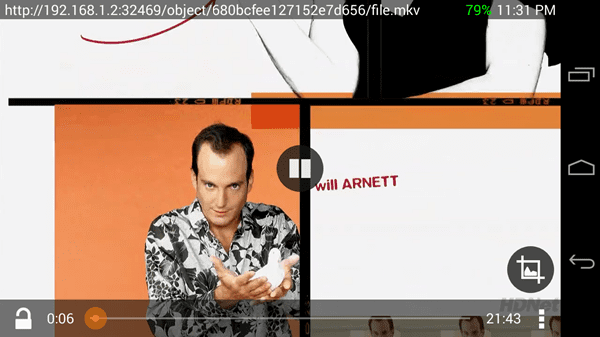
Pero no puedes transmitir subtítulos: Si está transmitiendo medios de esta manera, no traerá subtitulos a lo largo de. Tendrá que transferirlos manualmente a su dispositivo Android, lo cual es una tarea. Entonces, si usa este método, sepa que deberá renunciar a los subtítulos.
Alternativas
Aplicación de Android Plex Media Player
Plex tiene su propio reproductor multimedia que funciona directamente con el servidor multimedia. Pero cuesta $4.99. Y los medios se reproducirán en la propia aplicación para que los nerds de los medios no obtengan funciones profesionales como gestos para la reproducción, etc.
Use ES File Explorer para ver películas compartidas
Si ha compartido sus archivos y carpetas de Windows con alguien en la red, puede usar una aplicación como ES File Explorer para recuperarlos.
Pero este proceso no es tan fácil y puede que no sea para todos. Si está interesado en aplicar esta configuración, aquí está la guía.
¿Cómo se transmiten los medios?
¿Cuál es tu forma favorita de transmitir contenido multimedia en tu dispositivo Android? Háganos saber en los comentarios a continuación.
Imagen superior vía Shutterstock.
Última actualización el 03 febrero, 2022
El artículo anterior puede contener enlaces de afiliados que ayudan a respaldar a Guiding Tech. Sin embargo, no afecta nuestra integridad editorial. El contenido sigue siendo imparcial y auténtico.



